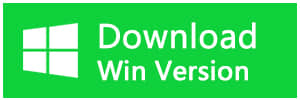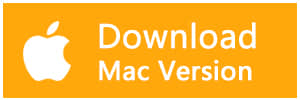如果您發現您的磁碟機分區變成了RAW,您無法看到和使用這個磁碟機的檔案了。這是因為由於檔案損壞、病毒、主要註冊表損壞,硬碟磁碟機可能會變成 RAW。一旦內部或外部硬碟磁碟機變為原始狀態,您將無法訪問 RAW 分區或磁碟機,也將無法訪問電腦。
但是請保持冷靜。不要急於修復和格式化磁碟機。因為任何的變更和修復都可能導致RAW磁碟機中的檔案徹底丟失。你應該選擇一款好的檔案救援軟體將檔案先救援出來,然後再格式化這個RAW原始分區。
當您的硬碟磁碟機變為原始狀態時發生了什麼:
1、Windows 無法訪問該磁碟。
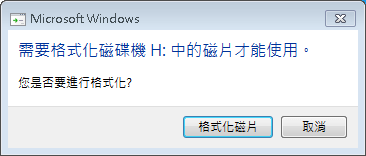
2、無法識別磁碟機。
3、磁碟機內容顯示大小為0個位元組。
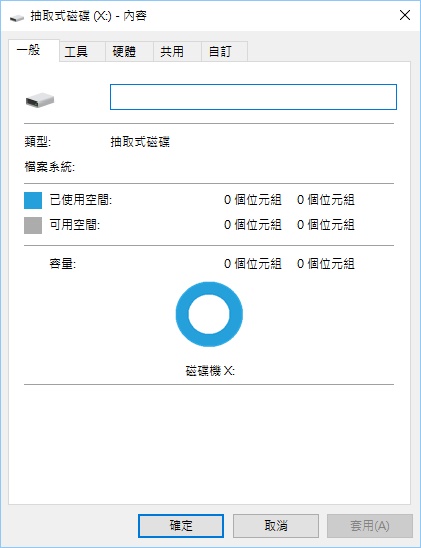
4、檔案系統的類型是原始的。
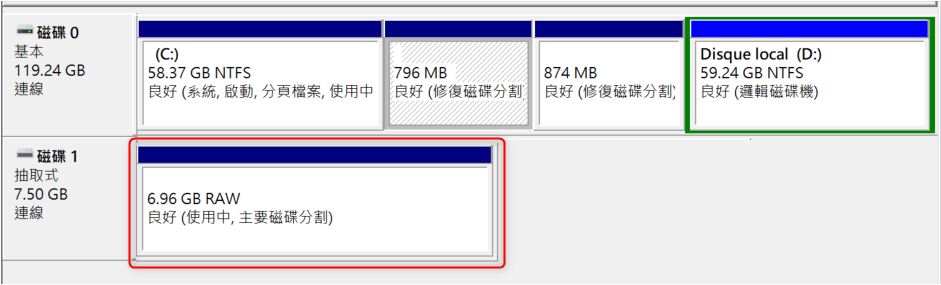
5、CHKDSK不適用
6、磁碟機發現讀取錯誤或大量壞塊或固件損壞。
7、錯誤的檔案結構。
還有更多其他原因可以將健康的HDD變成RAW。甚至由於檔案系統處理不當,您的磁碟機都可能會變成 RAW。更糟糕的是,此時系統會彈出提示,要求您立即格式化,此時請不要嘗試格式化 RAW 分區,否則您將永遠丟失您的某些檔案!
我們建議您使用Bitwar Data Recovery檔案救援軟體從 RAW 分區救回檔案,然後再修復RAW分區。
Bitwar Data Recovery是專業且安全的檔案救援軟體。它具有簡單友好的用戶界面,可以輕鬆從意外刪除的、誤格式化的、誤清空的資源回收筒以及從 RAW磁碟機或分區救援丟失的檔案。您可以按照選擇RAW分區——掃描RAW 分區——從 RAW 分區預覽和救援檔案這三個步驟執行救援。
這個救援程式是市場上最強大的硬碟救援工具,它可以救援任何丟失的檔案,如照片、視頻、音樂、Excel、Word 文檔、PPT 和 PDF、PST郵件等類型的檔案。它支持所有可接入電腦的存儲裝置如硬碟、外接硬碟、隨身碟、記憶卡、TF卡等。它適用於Windows和Mac平台,支持FAT32/16、NTFS、HFS+、APFS的所有檔案系統的救援。
讓我們看看它是如何工作的:
用Bitwar Data Recovery从原始磁盘恢复数据
以USB隨身碟變為RAW格式為例,看Bitwar Data Recovery從RAW隨身碟上救援丟失的檔案。
首先,請確保您已經將Bitwar Data Recovery安裝到您的電腦上。然後,將提示RAW隨身碟通過USB連接槽連接到該電腦。確保電腦能識別到有裝置連接到電腦接入。
第一步:啟動安裝好的Bitwar Data Recovery程式,可以看到程式識別到的隨身碟顯示的檔案格式為raw或raw-ntfs。選擇連接到電腦的raw的磁碟機,然後單擊"下一步"。

第二步:選擇救援類型。非格式化的檔案丟失,我們一般都先選擇"快速掃描",然後單擊"下一步"。 如果快速掃描後沒有找到想要的檔案,可以使用"深度掃描"再次嘗試對存儲卡進行更加全面的掃描,深度掃描會將該隨身碟上所有原始的數據檔案都找出來,因此掃描時間可能會比較久。所以深度掃描可以被我們作為最後的保障來執行。
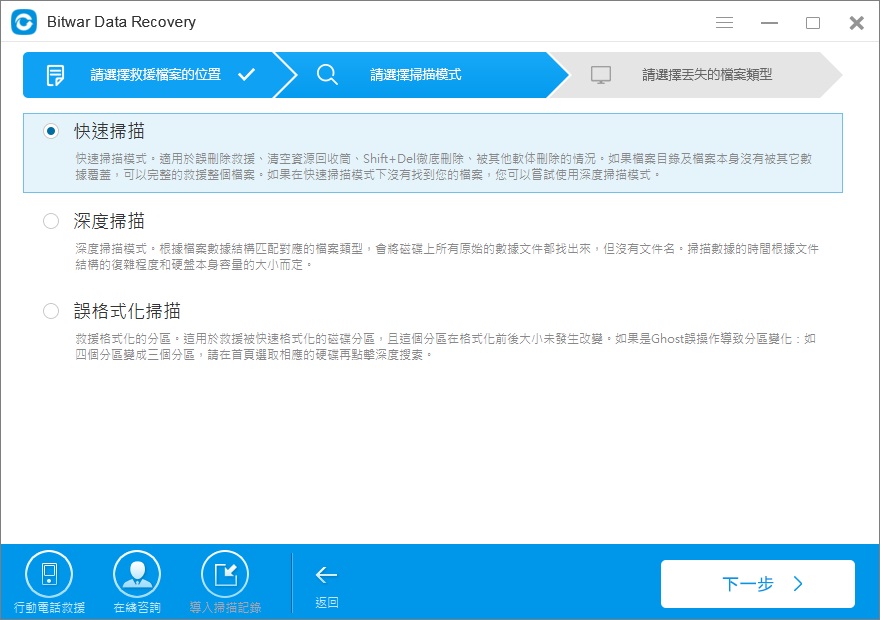
第三步:選擇被救援檔案的檔案類型。如果您不知道丟失了哪種類型的檔案,您也可以選擇所有的類型。選定好後點擊掃描按鈕,程式將開始快速的掃描所有符合選擇條件的檔案。
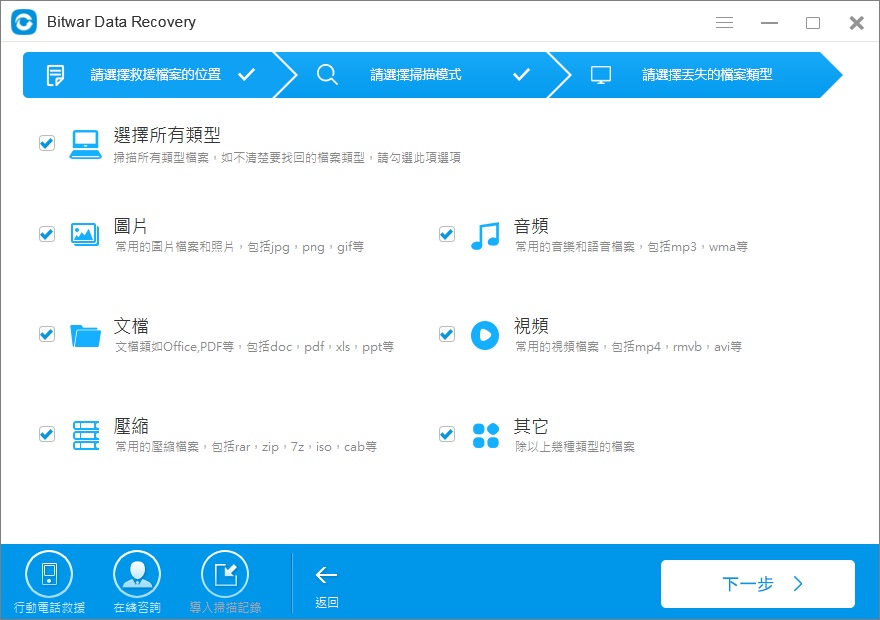
第四步:掃描完畢后雙擊掃描到的縮略圖以預覽這些檔案,然後單擊"復原"將救援的檔案先暫存到電腦硬碟或其他存儲裝置,直至救援任務完全結束。
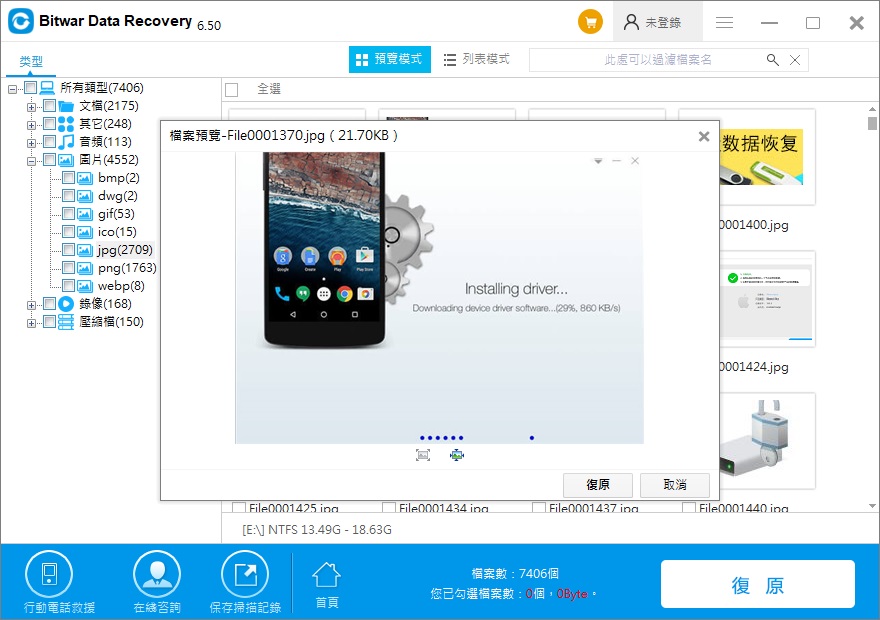
按照上面的教程,您可以輕鬆快速有效地救援raw隨身碟中的檔案,接下來,我們格式化這個raw隨身碟。
如何格式化raw磁碟機
檔案完成救援後,您可以格式化此無法訪問的raw隨身碟為FAT32或NTFS格式。可以選擇用磁碟分區管理工具、cmd或直接右鍵格式化該裝置。以下是使用CMD格式化RAW隨身碟:
1.打開此PC /計算機>找到該RAW隨身碟;
2.右鍵單擊它,選擇格式化>選擇文件系統為FAT32並重命名,其餘可不必修改;
3.單擊開始>確定。
在此之後,您的原始分區的隨身碟格式已轉換為FAT32,現在它是空白且正常的,裡邊沒有任何檔案。您可以再次重複使用它,例如將救援的暫存在其他地方的檔案複製黏貼到該隨身碟。
最後
如您所見,當發現分區變成RAW檔案系統後不要驚慌,只需按照上面提到的教程救援RAW分割區里的資料即可。然後再格式化這個RAW分區或磁碟機。
Bitwar Data Recovery可以輕鬆地從意外刪除、格式化、硬碟驅動器上的RAW分區、USB快閃記憶體驅動器、SD卡等救回資料。快下載試試吧。